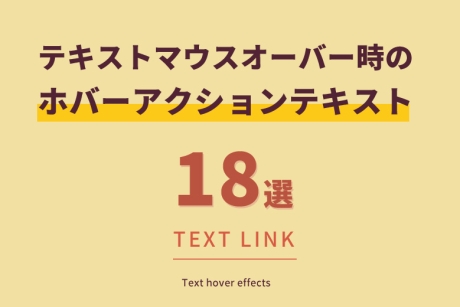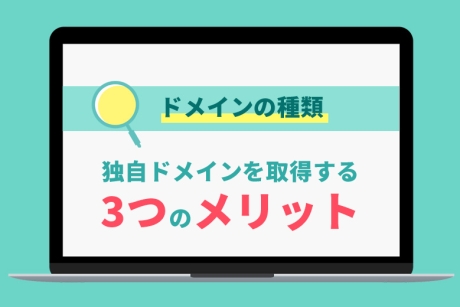2022.4.7|SEO対策
Google Analytics(グーグルアナリティクス)の5種類の集計データと導入・設定方法

Webサイトからの集客や売上を伸ばすために、あらゆる分析が必要とされます。
Webサイトのアクセス状況や訪れたユーザーの行動把握、ユーザーの属性や訪問したページの分析をすることで今まで見えてこなかった課題や問題が見えてくるようになります。
アクセス解析ツールや分析ツールは沢山ありますが、その中でも一般的となっているのがGoogle Analytics(グーグルアナリティクス)のアクセス解析ツールです。
Google Analytics(グーグルアナリティクス)は、Googleが提供している無料のアクセス解析ツールです。
今回は、Google Analytics(グーグルアナリティクス)の5種類の集計データと導入・設定方法を解説します。
本記事の内容
Google Analytics(グーグルアナリティクス)とは
Google Analytics(グーグルアナリティクス)は、Googleが提供する無料で利用できる多機能なアクセス解析ツールです。Google Analytics(グーグルアナリティクス)は、一般的なツールとなりましたが、幅広いデータの計測や解析、成果の達成率、広告効果など、サイトの分析や改善に繋げることができるためWebサイト運営には欠かせないツールです。
Google Analytics(グーグルアナリティクス)は、無料であり優れた機能を搭載しているため、初心者の方には少し複雑な面もありますが、設置方法や基本操作を理解することができれば成果に繋げることができるツールです。
Google Analytics(グーグルアナリティクス)5種類の集計データ
Google Analytics(グーグルアナリティクス)では、「リアルタイム」「ユーザー」「集客」「行動」「コンバージョン」など、5種類の集計データ(レポート)を確認することができます。
集計データ(レポート)では、訪れるユーザーの基本情報(年齢・性別・趣味)からユーザーがどこから訪れてどのページを見ているかを確認することができます。
また、Googleサーチコンソール、Google広告など、ほかのツールと連携することで活用方法が広がります。
【5種類の集計データ】
・リアルタイム :リアルタイムの利用状況を確認
・ユーザー :訪問ユーザーの基本属性やデバイスの確認
・集客 :訪問ユーザーがどのようにサイトを利用しているかの確認
・行動 :訪問ユーザーのサイト内での行動状況を確認
・コンバージョン:設定した目標の達成状況の確認
リアルタイム
リアルタイム集計データ(レポート)では、今現在、Webサイトに訪問しているユーザーが何人いるか、また訪問ユーザーの属性や流入元、地域を確認することができます。
リアルタイムで閲覧中の「ユーザー数」や「ページビュー数」のほか、「トラフィック」や「コンテンツ」に関する上位データが表示されます。
目的を設定した場合は「コンバージョン」で目標の達成数も確認することができます。
・概要
・地域
・トラフィック
・コンテンツ
・イベント
・コンバージョン
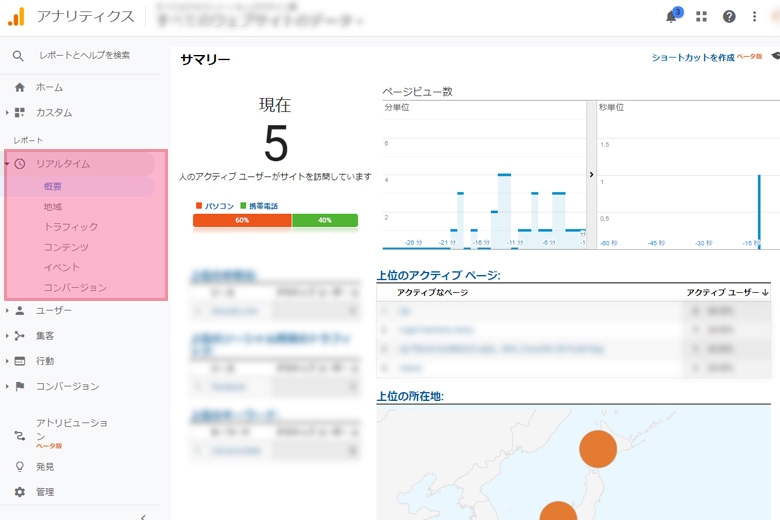
ユーザー
ユーザー集計データ(レポート)では、訪問ユーザーの「行動データ」「属性データ」「環境データ」を確認することができます。
新規、リピート、セッション数、ユーザー数、ページビュー数、平均閲覧ページ数、滞在時間の行動データから性別、年齢、地域、言語、興味の属性データ、デバイス、OS、ネットワーク、解像度、アクセスブラウザの環境データの指標を確認することができます。
・概要
・アクティブユーザー
・オーディエンス
・ユーザーエクスプローラ
・ユーザー属性
・インタレスト
・地域
・行動
・テクノロジー
・モバイル
・カスタム
・ベンチマーク
・ユーザーフロー
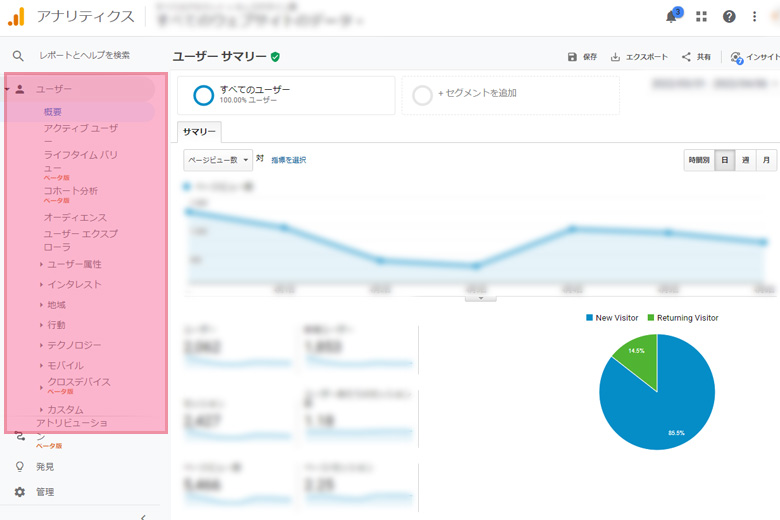
集客
集客集計データ(レポート)では、訪問ユーザーの訪問経路や検索エンジン、流入元を確認することができます。
流入元データでは、「検索エンジン」「WebサイトURL」「ソーシャルマーケティングや広告」の3つの視点で集計されます。
直接Webサイトに訪れるユーザーや検索エンジンで検索して訪れるユーザー、ソーシャルマーケティングや広告から訪れるユーザーと、それぞれの割合が表示されます。
・概要
・すべてのトラフィック
・Google広告
・Search Console
・ソーシャル
・キャンペーン
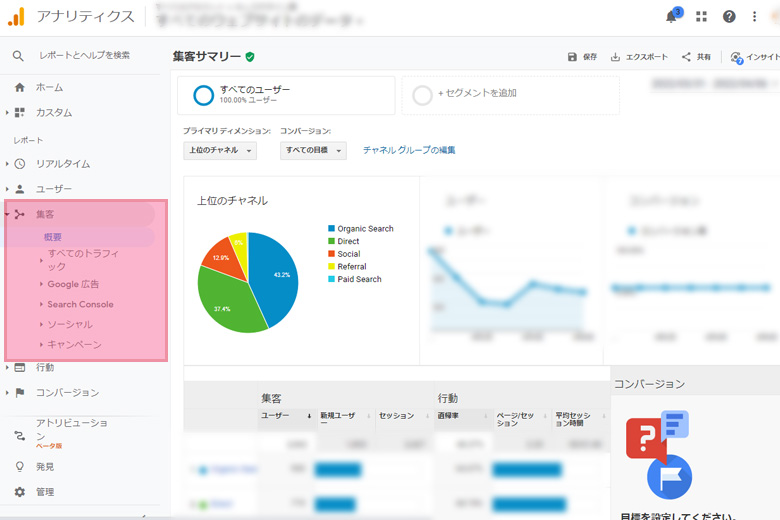
行動
行動集計データ(レポート)では、訪問ユーザーのWebサイト内での行動状況を確認することができます。
行動サマリーのレポートでは、訪問ユーザーの「ページビュー数」「平均滞在時間」「直帰率」「離脱率」などが集計されます。
訪問ユーザーの行動を把握し、平均滞在時間が長いコンテンツやページに興味があり、離脱率の高いページはユーザーニーズに合致していないことが確認できます。
・概要
・行動フロー
・サイトコンテンツ
・サイトの速度
・サイト内検索
・イベント
・パブリッシャー
・ウェブテスト

コンバージョン「CV」
コンバージョン集計データ(レポート)では、設定した目標の達成状況を確認することができます。
目標設定は、登録完了ページや購入完了ページ、ダウンロード完了画面に設定ができます。また、eコマーストラッキングを使用するとでWebサイトで発生したトランザクションの件数や収益を計測できます。
目標を設定し、最終的に目標を達成した割合を「コンバージョン率」といい、「コンバージョン率」を高めることでWebサイトの改善に繋がります。
・目標
・eコマース
・マルチチャンネル
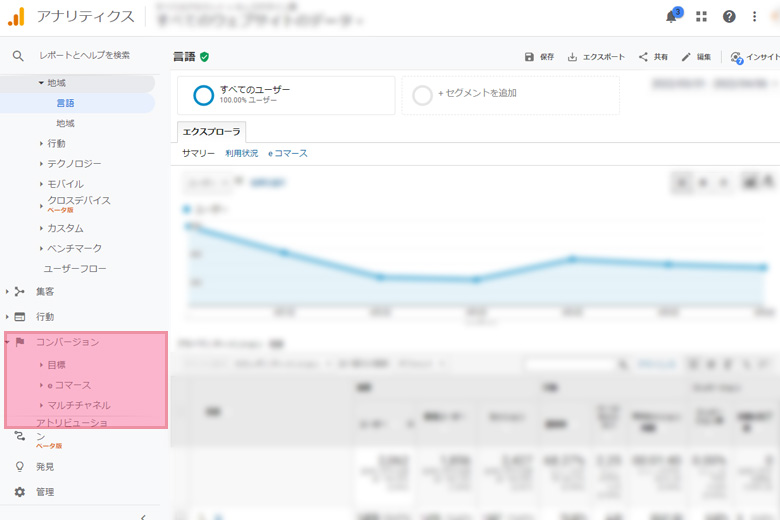
Google Analytics(グーグルアナリティクス)基本用語
Google Analytics(グーグルアナリティクス)で用いられる用語について解説します。
意味や言葉の意味が分かりずらい用語もあるので意味を正しく理解する事で分析・解析の質を高めることができます。
| 用語 | 説明 |
|---|---|
| セッション数 | ユーザーがサイトを訪問し滞在した回数。 サイトにアクセスしてからWebサイトを離れるまでの数値が「1セッション数」となります。 |
| ユーザー数(UU) | 特定の期間内にサイトを訪れたユーザーの数。 同じデバイスで同じユーザーが訪問しても「1ユーザー数」となります。 |
| ページビュー数(PV) | 閲覧されたWebページの数。 同じデバイスで同じユーザーが5ページ閲覧した場合は「5ページビュー数」となります。 |
| ページ/セッション | ページビュー数をセッション数で割った数字。 1回の訪問でユーザーが閲覧したページの平均値となります。 |
| ページ滞在時間 | ユーザーがそのページに滞在した時間の平均値。 |
| 平均セッション時間 | 1回のセッションあたりユーザーがWebサイト内に留まっている時間の平均値。 |
| 直帰率 | 最初にアクセスしたページからユーザーが行動を起こさずに離脱した割合。 |
| 離脱率 | そのページが全ページのうち、最後の閲覧ページになった割合。 |
| 回遊率 | 1回の訪問で、ユーザーが何ページ閲覧したかを表す割合。 |
| ランディングページ | ユーザーが最初にアクセスしたページ。 |
| コンバージョン(CV) | Webサイトの目的が達成されること。 |
Google Analytics(グーグルアナリティクス)の導入方法
Google Analytics(グーグルアナリティクス)を導入するには、5つのステップで導入することができます。
1.Googleアカウントを作成
2.Googleアナリティクスのアカウント作成
3.Webサイト情報を入力
4.Webサイトにトラッキングコードを設置
5.アクセスデータの確認
1.Googleアカウントの作成
Google Analytics(グーグルアナリティクス)を利用するには、Googleアカウントが必要になります。
Googleアカウント作成フォームからアカウントの作成を行います。
※GoogleサービスやGmailを利用している方は、新しくアカウントを作成する必要はありません。
すでにアカウントをお持ちの方はログインを行います。
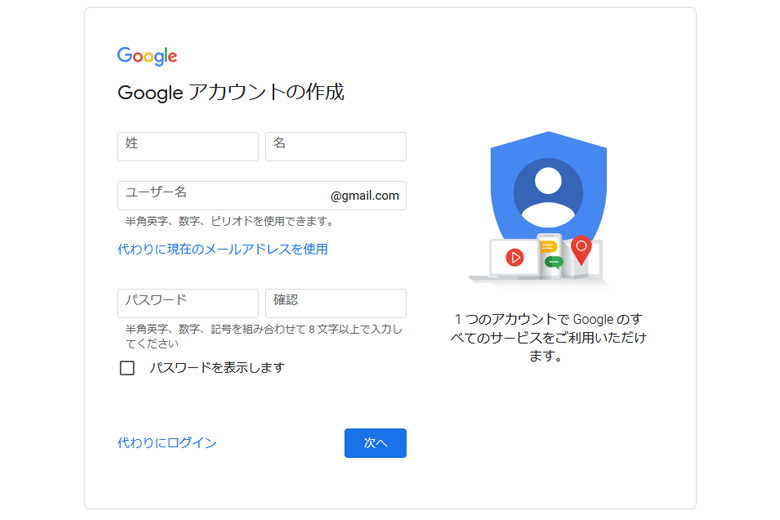
2.Googleアナリティクスのアカウント作成
Googleアカウントにログインを行ったら、Googleアナリティクスの登録フォームにアクセスします。
Googleアナリティクス作成ページにアクセスし「測定を開始」ボタンをクリックします。
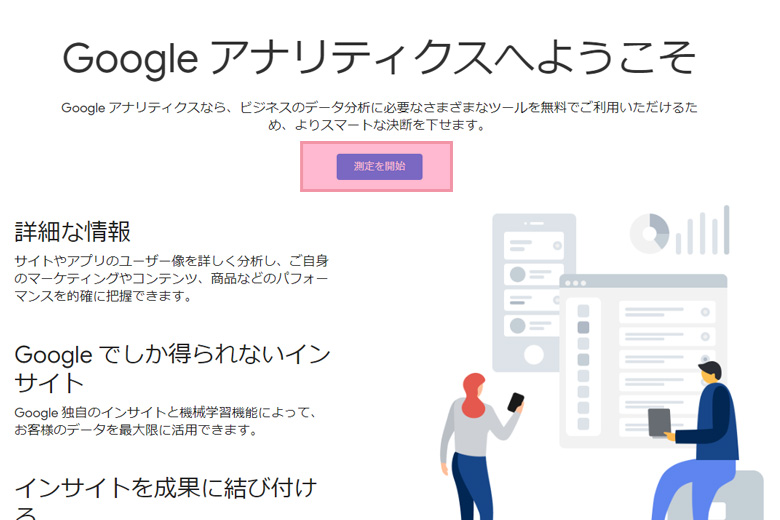
3.Webサイト情報を入力
Googleアナリティクスのアカウント設定画面が表示されたら各項目を入力・選択し、「次へ」のボタンをクリックします。
※「アカウント名」は、登録するアカウント名なのでわかりやすい名前で入力します。
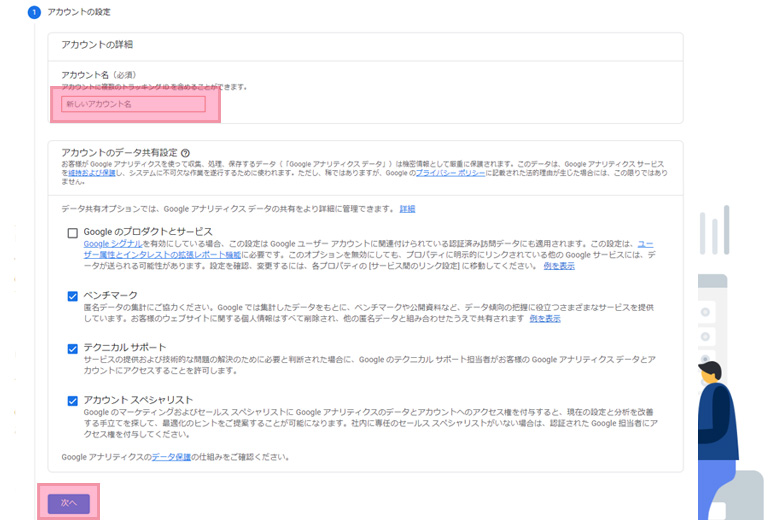
「プロバティの設定」画面が表示されたら、「プロバティ名」の入力、「レポートのタイムゾーン」「通貨」の選択を行います。
※まだ、「次へ」のボタンはクリックしません。
※「プロバティ名」は、解析対象となるWebサイトの名前を入力します。
※「レポートのタイムゾーン」「通貨」は、日本国内で使用されるWebサイトであれば、「日本」「日本円(JPY)」を選択します。
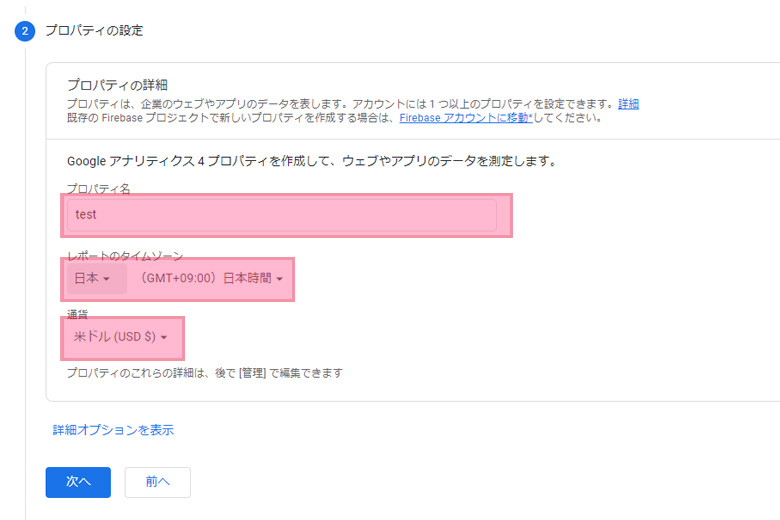
「プロバティの設定」画面に表示されている「詳細オプションを表示」をクリックし、「ユニバーサル アナリティクス プロバティの作成」と記載されている右側の選択マークをクリックすると、登録するウェブサイトのURLを入力する画面が表示されますので、解析を行うWebサイトのURLを入力し、「次へ」のボタンをクリックします。
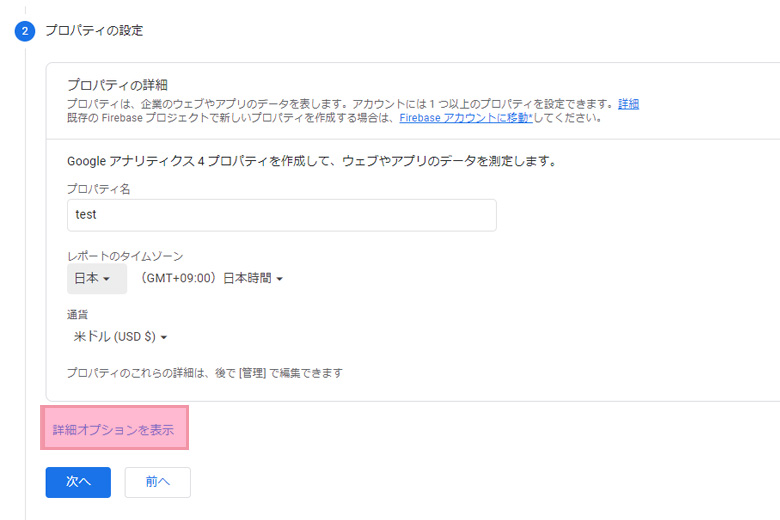
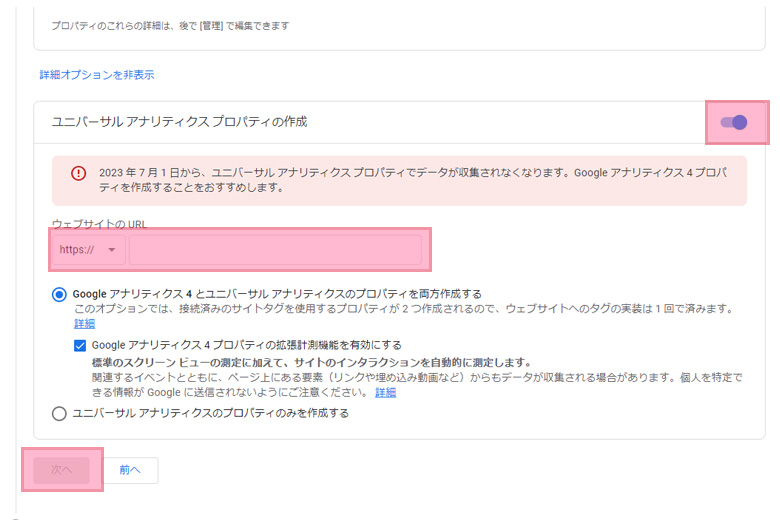
「ビジネスの概要」画面が表示されたら、「ビジネスの概要」「利用目的」の選択を行い、「作成」のボタンをクリックします。
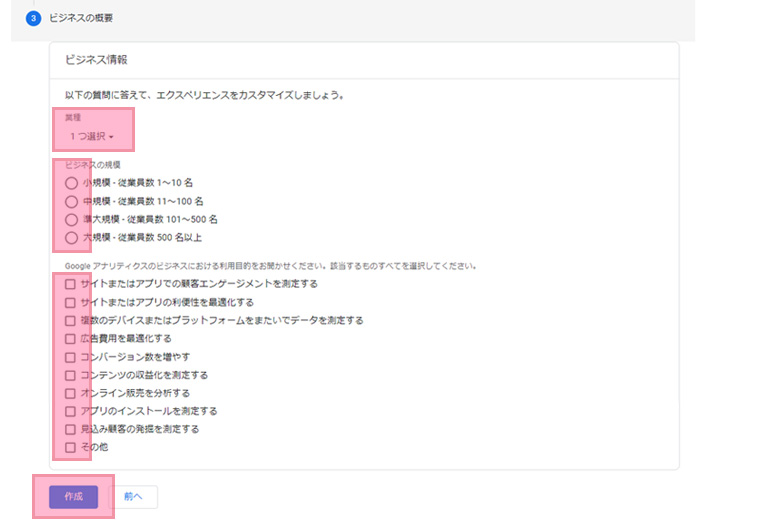
「利用規約」画面が表示されたら、利用規約を確認し、「同意する」のボタンをクリックしたらGoogleアナリティクスの登録は完了です。
※Googleアナリティクスの登録が完了しただけですとアクセスの解析はまだできません。
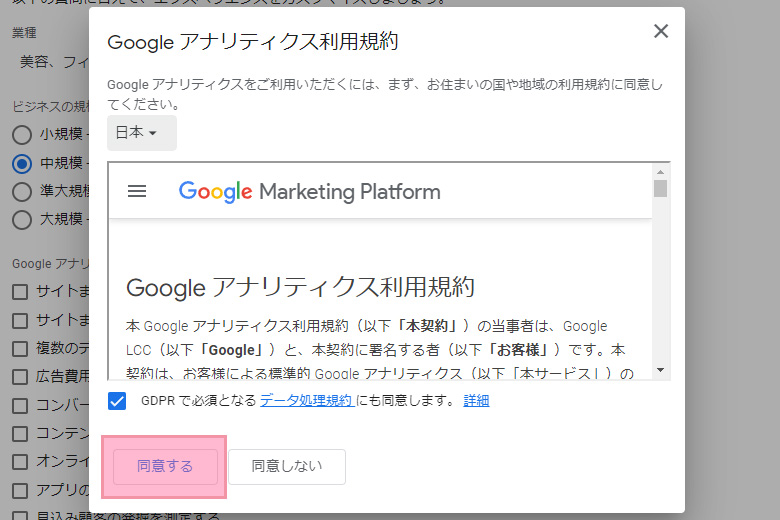
4.Webサイトにトラッキングコードを設置
Googleアナリティクスで解析を行うにはトラッキングコードをWebサイトに設置する必要があります。
Googleアナリティクスの登録が完了すると「ウェブトリームの詳細」画面が表示されますので、ページ中央にある「グローバルサイトタグ」をクリックするとトラッキングコードが表示されます。
トラッキングコードをコピーして、解析するWebページへ記述します。
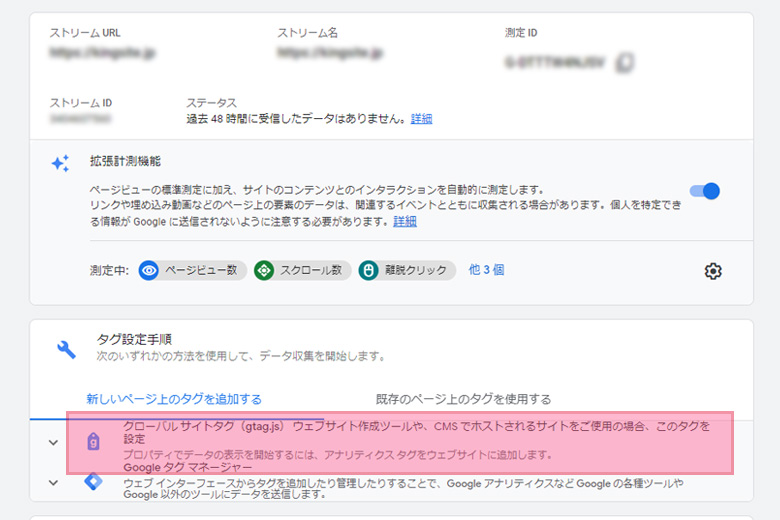
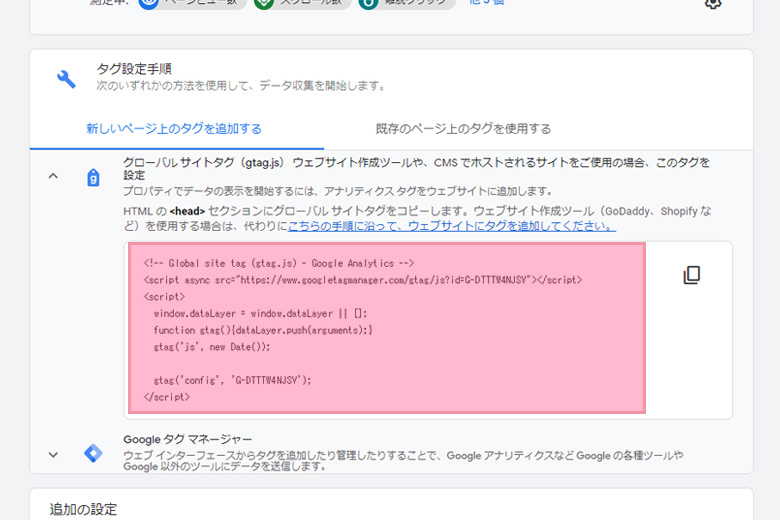
トラッキングコードを記述
※headタグ内にトラッキングコードを記述します。
<html lang="ja">
<head>
<title>※※※※※※</title>
<!-- Global site tag (gtag.js) - Google Analytics -->
<script async src="https://www.googletagmanager.com/gtag/js?id=G-DTTTW4NJSV"></script>
<script>
window.dataLayer = window.dataLayer || [];
function gtag(){dataLayer.push(arguments);}
gtag('js', new Date());
gtag('config', 'G-DTTTW4NJSV');
</script>
</head>
<body>
<!-- コンテンツ -->
</body>
<footer>
<!-- フッター -->
</footer>まとめ
Google Analytics(グーグルアナリティクス)の導入は今は当たり前になってきていますが、これからWebデザイナーを目指す方やWebを運営する方であればかならず必要ですね。
アクセスが上がらないない時やお問い合わせが少なかったりする時は必ず原因はあります。アクセスや訪問者の情報を解析してサイトを改善することが重要です。